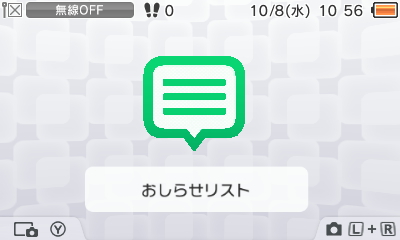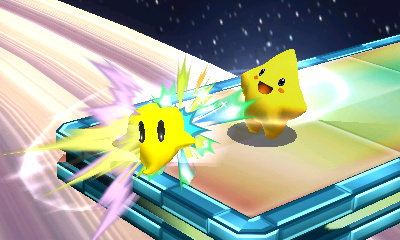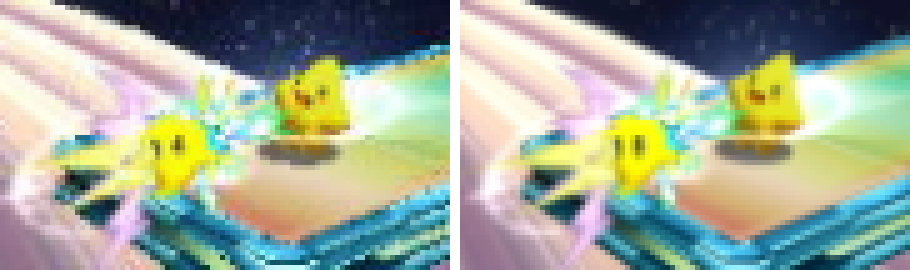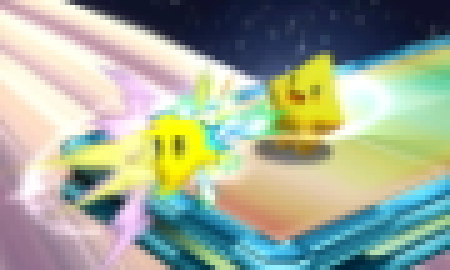当wikiに掲載されている画像の中には、3DSの「インターネットブラウザー」から閲覧すると3Dで表示されるものがあります。
そういった画像を楽しみたい方のために専用リンクを用意しましたのでご利用ください。
一部のページは容量が大きいため3DSのブラウザでは全ての画像が表示されない場合があります。
その場合でも画像のある場所をタッチすれば3D画像を表示させることはできます。ご不便をおかけして申し訳ありませんが、PC等と合わせてご覧ください。
サンプル画像(
3D表示対応)
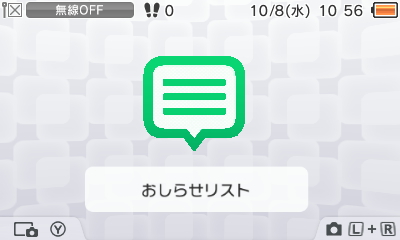
※画像をタッチし続けてから離すと、上画面にその画像が3Dで表示されます。
ただし当wikiでは全ての3D画像に対し、一度タッチするだけで3D表示されるように設定しております。
以下のQRコードを3DSのカメラで読み込むと、簡単にこのページにアクセスすることができます。
方法:HOMEメニュー画面でLボタンとRボタンを同時に押して「カメラ」を起動し、下画面の左下にあるQRコードのマークをタッチ

以下、管理人の余談です。
わたしは今までこのwikiに上記のような3D画像を掲載する時に「通常のjpg画像にmpoファイルのURLへのリンクを仕込んでクリックで開くようにする」という面倒なことを行っていました。
ところがある裏技的なテクニックを知るとその手間が一気に解消されたのでここで紹介します。
ニンテンドー3DSで撮影した3D画像は「mpo」というファイル形式でSDカードに保存されます。
PCなどでSDカードの中身を確認すると、1枚の画像につき同じ名前のファイルが2種類(JPEG、MPO)ずつあるはずです。
この3D画像をインターネットを通じて他の3DSからも閲覧できるようにするためには、mpoの方をアップロードする必要があります。
mpoは特殊な形式の画像なので、3DS以外では専門的なソフトなどを使わないと中身を確認することができません。
また、mpoファイルは通常のエクスプローラーではサムネイル画像も表示されないので管理が面倒です。
そこで、拡張子を無理矢理「jpeg」に変えてしまうというテクニックを使います。
拡張子をjpgに変更すると、サムネイルも表示され、一見すると通常のjpeg画像と全く同じであるように見えます。
しかし、実はこのjpeg画像を掲示板などにアップロードして3DSから閲覧すると、きちんと3Dで表示されます。
おそらくこれはjpegとmpo両方の性質を備えた特殊なファイルに変化したということでしょう。
一時期話題になった「偽装gif」のようなものですね。
以下、ここでは拡張子をjpegに変えたmpo画像のことを「偽装mpo」と呼ぶことにします。
以下にそのサンプルを示します。実際に3DSのブラウザーから閲覧して比較してみてください。
一見同じに見える両者ですが、当然ファイルサイズは偽装mpoの方が大きくなっています(約2倍)。
| 元のjpeg画像 |
mpoから拡張子を変更したjpeg画像(3D表示対応) |
blankimgプラグインエラー:ご指定のファイルがありません。アップロード済みのファイルを指定してください。 |
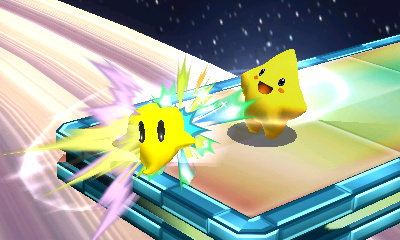 |
※注意※
ペイントソフト等で画像を開いて新たに保存するのではなく、mpo画像のファイル名をエクスプローラーから直接「○○○.jpg」という名前に変更してください。
ところで、変更する拡張子はjpeg以外でも問題ないのか、気になったので試してみました。
今回試した形式は「bmp」「gif」「png」「tif」で、いずれもjpegとほぼ同じ画像になりました。
これらの画像を3DSから閲覧すると、gifのみ「この画像は表示することができません。」と表示され、それ以外は問題なく3Dで表示されました。
また、ペイントソフトで編集を行うと、いずれもjpeg画像として認識されたので、「偽装mpoの偽装jpeg」のような状態になったと言えます。
これで終了……と思いきや、ここで違和感に気付きました。

並んでいる5枚の画像のサムネイルが微妙に違うと思いませんか?
jpeg形式とtif形式に変換した画像だけ、カクカクと粗い画質になっています。
もちろんこれはサムネイルだけで、原寸表示すれば5枚ともほぼ同じ画像です。
拡大してみましょう。左がjpegのサムネイル、右がpngのサムネイルです。
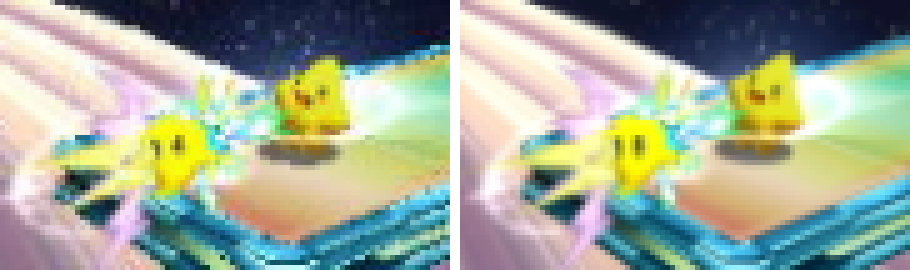
随分と印象が違いますね。
もしかすると、これは左目用の画像と右目用の画像の違いだったりするのかもしれません。
そこで、交互に比較できるようにしました。
マウスを乗せると画像が入れ替わります。
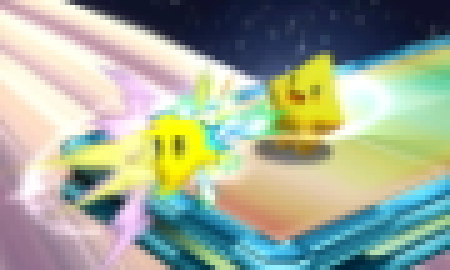
どうも単に横に伸び縮みしているだけのように見えますね。
結局、色々と検証した割に微妙な結果になってしまいました。
とりあえずPC等で画像を管理する場合はmpoをjpegに変換するとファイル数がかさばらずに済むということを覚えておくと便利かもしれません。
ただし、任天堂公式の「画像投稿ツール」を使おうと考えているならば、SDカード内のファイルの削除や変更は行わないでください。
スクショなどを撮影するとMPOの他にBINという形式のファイルも一緒に保存される場合があります。
このファイルには管理情報(Twitter投稿時のハッシュタグの識別など)が存在すると思われるので、SDカード内のファイルはなるべくそのままにしておきましょう。
わたしは素人で詳しいことは分からないので、もし間違い等があれば
情報提供用ページまでお願いします。
ちなみに、Miiverseに投稿されたスクリーンショットも偽装mpoのjpeg画像です。
ただし3D表示をオフにした状態、或いは3D非対応ソフトでも上画面をMiiverseに投稿すると偽装mpoとして扱われるようで、ファイルサイズが通常の倍になっています。
これは無駄なようにも見えますが、通常のjpeg画像よりも高品質な画像であるため、2Dに修正すると画質が著しく劣化します。なるべくそのままにしておきましょう。
さらに後から検証して分かったのですが、どうやら下画面のスクリーンショットも偽装mpoとして保存されているようです。こちらも同様に、なるべく手を加えないようにしましょう。
特に「上書き保存」してしまうと復元は不可能です。後悔しないよう気を付けてください。経験者からの忠告です。
最終更新:2015年03月02日 20:18
 3D表示対応画像のあるページ
3D表示対応画像のあるページ